Oletetaan, että haluat ladata torrentin kotitietokoneellesi, mutta olet poissa kotoa. Toki, voit vain ottaa kannettavan tietokoneen ja ladata sen siihen, mutta se on tuskin ihanteellinen suurimman osan ajasta. Joten miten saavutat tämän?
Aiomme käyttää Dropbox-synkronointia saadaksesi torrent-tiedostot helposti kannettavasta tietokoneesta kotitietokoneelle, ja käytä sitten Transmissionin tai uTorrentin automaattista katselutoimintoa tarkistaaksesi uusia torrent-tiedostoja Dropbox-kansiostamme.
Edellytysten asettaminen
Jos käytössäsi on OS X tai Linux, mutta sinulla ei vielä ole sitä Tarttuminen ja Dropbox asennettuna, sinun on tehtävä se, vaikka Lähetys on oletusarvoisesti asennettu moniin Linux-jakeluihin. Jos sinulla on Windows, sinun on asennettava Dropbox ja käytettävä asiakasohjelmisto, kuten uTorrent, joka tukee kansioiden katselua uusille torrenteille.
Huomautus: Dropbox on vapaasti saatavilla kaikille alustoille, ja ilmainen perusversio antaa sinulle 2 Gt tallennustilaa, enemmän kuin tarpeeksi joillekin torrent-tiedostoille.
Nyt kun Dropbox ja torrent-asiakasohjelma on asennettu, sinun on luotava Dropboxiin kansio, johon mahtuu ladattavat torrent-tiedostot. Voit nimetä tämän millä tahansa, mutta suosittelen vain kutsua sitä "torrenteiksi".
Asennus OS X: ssä
Jos haluat asettaa katselukansion OS X -versiossa, siirry sen asetuksiin ja napsauta "Siirrot" -välilehteä. Valitse Automaattinen lisäys -valintaruutu ja valitse Dropbox Torrents -kansio avattavasta valikosta:
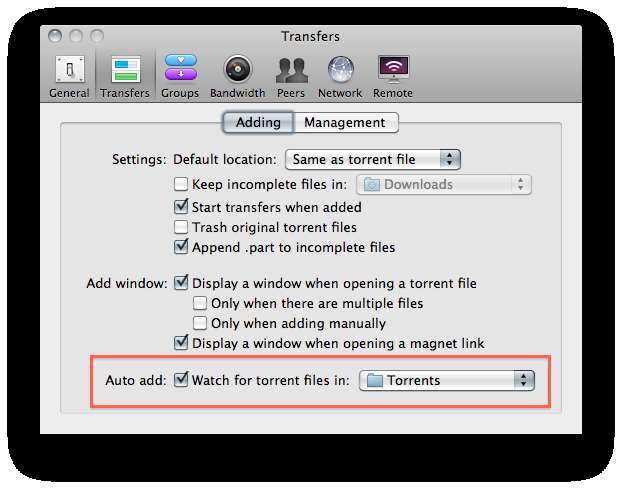
Haluat myös poistaa ruudun, joka sanoo "Näytä ikkunat torrent-tiedostoa avattaessa". Tämä estää ikkunan avautumisen, joka vaatii toimenpiteen sulkeutumista, jota emme halua, jos olemme poissa tietokoneeltamme:
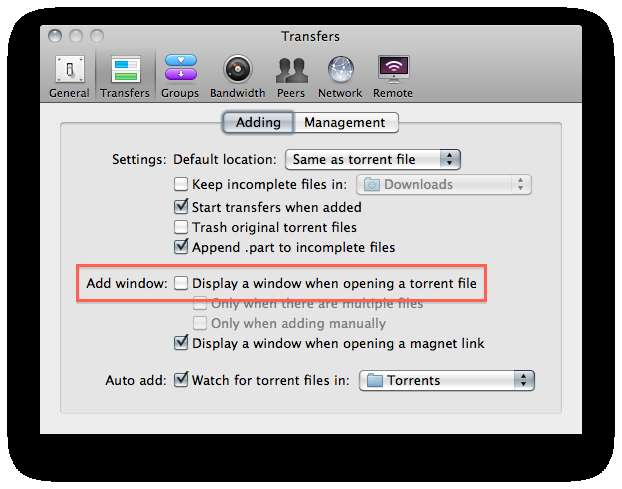
Sinun tulisi myös vaihtaa oletuslataussijainti muuhun kuin Torrent-kansioon, koska et todennäköisesti halua ladata tiedostoja suoraan Dropboxiin:

Se on siinä asennuksessa Macissa. Lue asennusta varten Linux.
Asennus Linuxissa
Määritä kellokansio Transmissionin Linux-versioon siirtymällä kohtaan Muokkaa -> Asetukset ja napsauttamalla Lisää torrenteja kohteesta -valintaruutua ja valitsemalla Torrents-kansio avattavasta valikosta.

Haluat myös poistaa valinnan Näytä asetukset -valintaikkunasta ja asettaa "Tallenna sijaintiin" -valikosta muuhun kuin Torrent-kansioon:
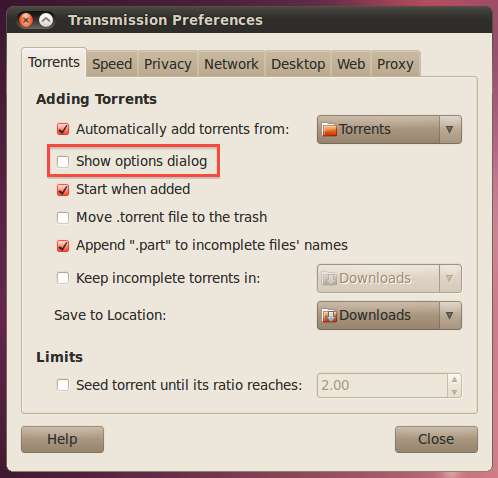
Asennus Windowsissa
Jos käytät Windowsia, käytät todennäköisesti uTorrent torrentien lataamista varten, sinun kannattaa siirtyä asetuspaneeliin, löytää vasemmanpuoleisesta ruudusta Hakemistot-vaihtoehto ja valita sitten ruutu "Lataa .torrents from:". Kun olet tehnyt niin, napsauta tiedostojen selauskuvaketta ja valitse Torrents-kansio Dropboxista.
Sinun on myös valittava sijainnit uusille ja valmiille latauksille, muuten uTorrent kehottaa sinua.
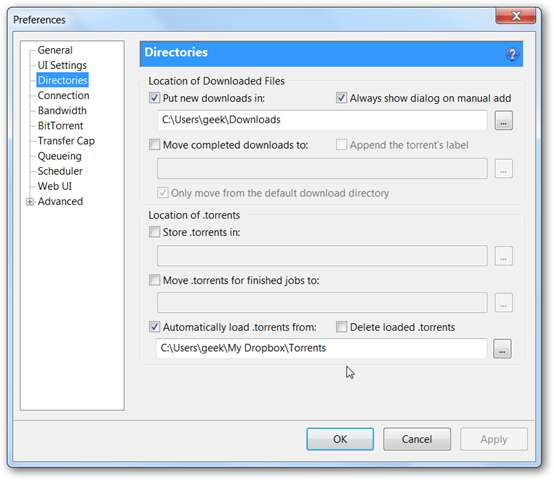
Sinun on myös mentävä asetusten UI-asetukset-osioon ja poistettava valinta "Näytä ikkuna, joka näyttää torrentin sisällä olevat tiedostot" -vaihtoehdon.

Jos käytät toista asiakasta, löydät todennäköisesti samanlaisen vaihtoehdon asetuspaneelista.
Torrentien aloittaminen mistä tahansa
Ainoa mitä sinun on tehtävä aloittaaksesi torrentin määritetyllä koneellasi, on laittaa se Dropboxin Torrent-kansioon joko vetämällä se toisen tietokoneen kansioon tai lataamalla se verkkoliitäntään (mikä on hyödyllistä, jos et Dropboxia ei ole asennettu toiseen koneeseen).
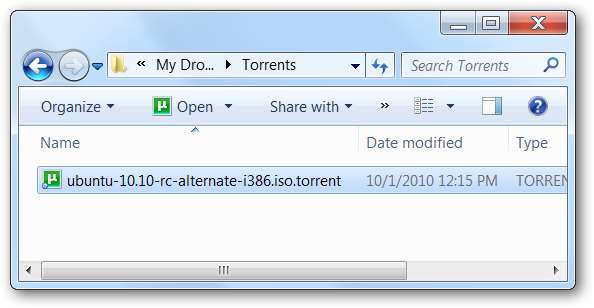
Voit myös ladata torrentin Android- tai BlackBerry-laitteellesi ja lisätä sen sitten Dropbox-sovelluksella. Dropbox on Android Marketplacessa, ja ohjeet BlackBerry-sovelluksen asentamiseen ovat saatavilla tässä .
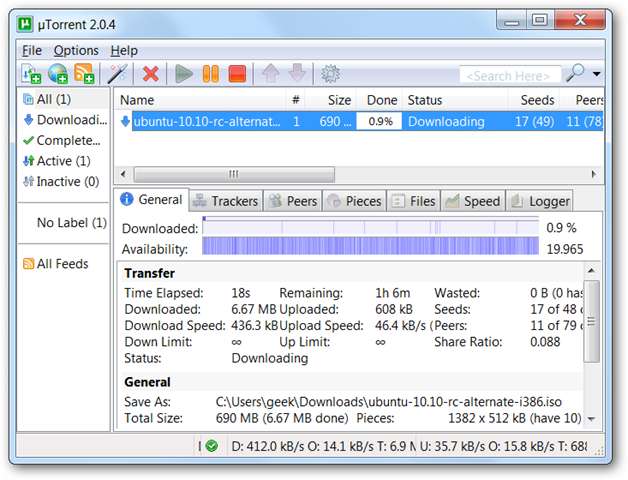
Kun olet valmis, sinun pitäisi pystyä yksinkertaisesti lisäämään tiedostoja Dropboxiin, ja lataukset alkavat automaattisesti, kuten yllä olevasta kuvakaappauksesta näet.







